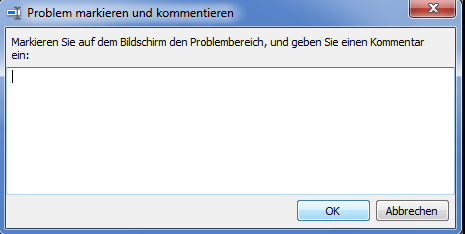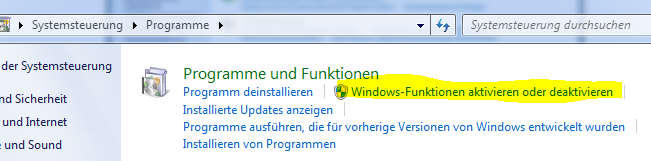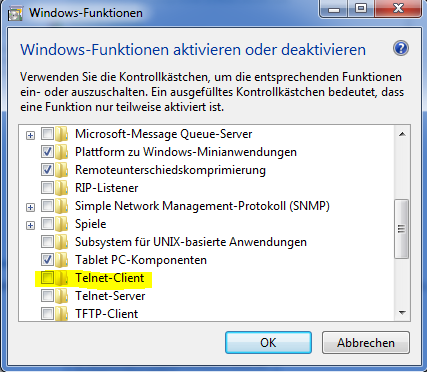Die Installation des Pano Direct Service für Windows7 (32 u. 64 Bit) erfordert seit Version 4.5.0 die Installation eines Zertifikates für vertrauenswürdige Herausgeber. Ich hatte das beiliegende Zertifikat erfolgreich installiert, bekam jedoch beim anschließenden Setup für Direct Service folgende Meldung:
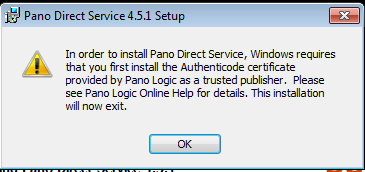 Eine Kontrolle des Zertifikatsspeichers zeigte das Zertifikat in der Liste der vertrauenswürdigen Herausgeber. Wo also lag das Problem? „Zeroclient: Zertifikat installieren“ weiterlesen
Eine Kontrolle des Zertifikatsspeichers zeigte das Zertifikat in der Liste der vertrauenswürdigen Herausgeber. Wo also lag das Problem? „Zeroclient: Zertifikat installieren“ weiterlesen